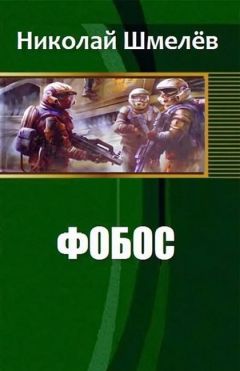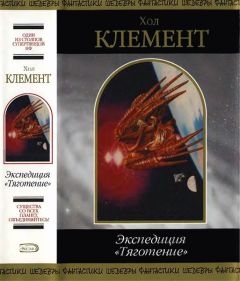Владимир Волков - Программирование для карманных компьютеров
Рнкапсуляция – свойство объекта скрывать внутри себя подробности своей реализации, делая доступной для внешнего РјРёСЂР° только ту часть своей функциональности, которая нужна для обеспечения взаимодействия СЃ РґСЂСѓРіРёРјРё объектами. Р’ понятие инкапсуляции также РІС…РѕРґРёС‚ обеспечение большей независимости создаваемого объекта.
Классы и объекты, поля и методы
Как уже было сказано ранее, основой ООП является такое понятие, как «класс». Класс можно представить как описание некоторой структуры, в состав которой входят данные и функции. Также эта структура должна подчиняться некоторым соглашениям, обеспечивающим выполнение требований ООП. Формальный синтаксис для описания класса приведен ниже.
<classkey> <classname> <:baselist>] { <member list> }
В качестве объявляющего классификатора <classkey> может использоваться ключевое слово class, struct или union. В качестве имени <classname> может использоваться любое уникальное имя внутри области видимости. В параметре <baselist> указывается список базовых классов, из которого наследуется текущий класс. Если класс не наследуется ни из одного из существующих классов, то список <baselist> может отсутствовать. В конструкции <member list> располагается список объявлений полей и методов класса.
Таким образом, внутри класса функции называются методами, а переменные – полями. При этом поля определяют свойства класса, а методы определяют поведение класса.
Каждое определение класса вводит новый тип данных. Даже если два класса имеют одинаковые списки членов, они все равно считаются разными типами, что иллюстрирует листинг 5.1.
Листинг 5.1class First {
int memi;
double memd;
};
class Second {
int memi;
double memd;
};
class First obj1;
Second obj2 = obj1; // ошибка: obj1 и obj2 имеют разные типыТело класса определяет отдельную область видимости. Объявление членов внутри тела класса помещает их имена в область видимости класса. Наличие в двух разных классах членов с одинаковыми именами не является ошибкой, так как эти имена относятся к разным объектам.
После того как тип класса определен, на него можно ссылаться соответствующим образом. Для этого можно написать ключевое слово class, а после него указать имя класса. В предыдущем примере объект obj1 класса First объявлен именно таким образом. Помимо этого можно указать только имя класса. Так в приведенном примере объявлен объект obj2 класса Second.
Оба способа сослаться на тип класса эквивалентны. Первый заимствован из языка C и остается корректным методом задания типа класса, а второй способ введен в C++ для упрощения объявлений.
Задание переменной типа класса позволяет разработчикам осуществлять доступ к полям и методам объекта, используя для этого имя объектной переменной и оператор доступа – >.
Упражнение 5.1
1. Создать новый проект типа WCE Pocket PC 2003 Application. Его нужно сохранить с именем OOP1. На последней странице мастера нужно указать тип проекта Typical «Hello Word» application.
2. В окне Workspace открыть окно ресурсов и двойным щелчком на строке IDD_ABOUTBOX активировать в правой части экрана редактор диалогов.
3. В редакторе диалогов нужно изменить размер формы, удалить из диалоговой формы все элементы и разместить на ней четыре кнопки с палитры компонентов, как показано на рис. 5.1.
Р РёСЃ.В 5.1. Отредактированная форма диалогового РѕРєРЅР°.4.В Рзменить надписи РЅР° кнопках РІ соответствии СЃ СЂРёСЃСѓРЅРєРѕРј. Для этого двойным щелчком РЅР° каждой РєРЅРѕРїРєРµ нужно активировать редактор свойств, РІ котором следует изменить значение свойства Caption.
5. В среде разработки выполнить команду File ? New, указать тип создаваемого файла C/C++ Header File, задать его имя DogClass и нажать кнопку OK. В окне редактора будет открыт новый пустой файл. В этом файле нужно объявить новый класс, как показано в листинге 5.2.
Листинг 5.2class Dog {
public:
Dog();
~Dog();
wchar_t Name;
int age;
void Speak(){
char mm[32];
wchar_t *szStr = L"";
wchar_t mstr[32];
sprintf(mm,"Мой возраст: %dn", age);
strcat(mm,"лет");
mbstowcs(mstr, mm, 32);
szStr = mstr;
MessageBox(NULL, szStr, TEXT(В«TUTВ»), 0);
};
};
Dog::Dog(){
age = 12;
};
Dog::~Dog(){
};6. Чтобы использовать этот класс, потребуется сделать несколько дополнительных изменений. Прежде всего в начале файла OOPl.cpp в список директив #include нужно добавить следующую директиву:
#include В«DogClass.hВ»
7. В разделе, обозначенном комментарием // Global Variables, нужно добавить объявление указателя на класс.
Dog *MyDog;
8.В Рзменить процедуру обратного вызова для диалогового РѕРєРЅР°, чтобы РѕРЅР° выглядела так, как показано РІ листинге 5.3. Листинг 5.3
LRESULT CALLBACK About(HWND hDlg, UINT message, WPARAM wParam, LPARAM lParam)
{
SHINITDLGINFO shidi;
int wmId, wmEvent;
switch (message)
{
case WM_INITDIALOG:
// Create a Done button and size it.
shidi.dwMask = SHIDIM_FLAGS;
shidi.dwFlags = SHIDIF_DONEBUTTON | SHIDIF_SIPDOWN | SHIDIF_SIZEDLGFULLSCREEN;
shidi.hDlg = hDlg;
SHInitDialog(&shidi);
return TRUE;
case WM_COMMAND:
wmId = LOWORD(wParam);
wmEvent = HIWORD(wParam);
switch (wmId)
{
case IDC_BUTTON1:
MyDog = new Dog();
break;
case IDC_BUTTON2:
delete MyDog;
MyDog = NULL;
break;
case IDC_BUTTON3:
MyDog->age = 200;
break;
case IDC_BUTTON4:
MyDog->Speak();
break;
}
if (LOWORD(wParam) == IDOK)
{
EndDialog(hDlg, LOWORD(wParam));
return TRUE;
}
break;
}
return FALSE;
}9. Скомпилировать и запустить проект. После выполнения команды меню Tools ? About на экран будет выведено диалоговое окно с кнопками. Нужно нажать кнопку Create, а затем кнопку Call. На экран будет выведено сообщение Мой возраст 12 лет. Теперь нужно нажать кнопку Assign, а затем снова нажать кнопку Call. На экран будет выведено сообщение Мой возраст 200 лет.
10. Теперь нужно нажать кнопки Destroy и Call. На экране будет отображено сообщение об ошибке. Нужно подтвердить сообщение об ошибке в среде eVC и продолжить выполнение программы, нажав на клавишу F5. Нажатие кнопки Assign снова приведет к отображению сообщение об ошибке. Щелчком на кнопке Stop Debugging на панели отладки нужно остановить выполнение программы.